File musik mungkin rusak jika tidak diputar di media player. Sebelum Anda terburu-buru mengambil kesimpulan, cobalah memutar file audio di lebih dari satu media player. Namun, Anda mungkin perlu memperbaiki file musik jika tidak diputar di VLC atau pemutar media lainnya. Ini adalah bagaimana Anda dapat memperbaiki file musik yang rusak yang tidak dapat diputar.
Apa yang harus dilakukan jika file musik Anda rusak
- Memperbaiki File MP3 Yang Rusak Secara Online
- Lihat Alat Perbaikan MP3
- Perbaiki File Musik Dengan Semua Media Fixer
- Perbaiki File Musik Dengan VLC
1. Memperbaiki File MP3 yang Rusak Secara Online
MP3 adalah salah satu format file terbesar untuk musik. Jika Anda perlu memperbaiki MP3, situs MP3Repair.net mungkin perlu diperhatikan. Situs itu termasuk utilitas online untuk memperbaiki dan mengedit MP3. Ini adalah bagaimana Anda dapat memperbaiki musik MP3 di MP3Repair.net.
- Pertama, klik di sini untuk membuka MP3Repair.net di browser Anda.

- Klik kotak Pilih di sini file MP3 di situs.
Pilih MP3 dan klik tombol Open .
- Kemudian tekan tombol Unggah MP3 .
- Pilih opsi Repair audio length (playtime) .
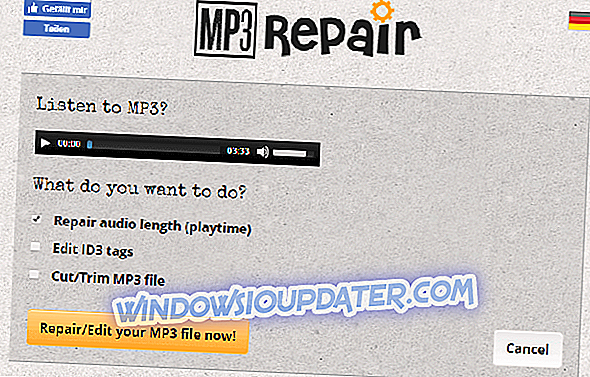
- Klik tombol Perbaiki / Edit file MP3 Anda sekarang .
- Setelah itu, situs agak membingungkan beralih ke bahasa Jerman. Anda dapat mengklik tombol Deine neue MP3-Datei herunterladen (file MP3 baru Anda) berwarna oranye untuk mengunduh file tersebut.
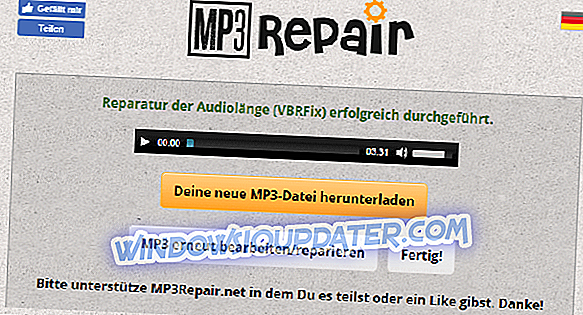
2. Periksa Alat Perbaikan MP3
Atau, Anda dapat memperbaiki MP3 yang rusak dengan Alat Perbaikan MP3 freeware. Itu adalah utilitas yang memperbaiki file audio dengan menghapus bingkai. Anda dapat memperbaiki MP3 dengan Alat Perbaikan MP3 sebagai berikut.
- Klik Unduh di halaman web ini untuk menyimpan ZIP Alat Perbaikan MP3.
- Kemudian dekompresi ZIP dengan memilih mp3rt.zip di File Explorer dan tekan tombol Extract all . Klik Browse untuk memilih folder yang akan diekstrak, dan tekan tombol Extract .
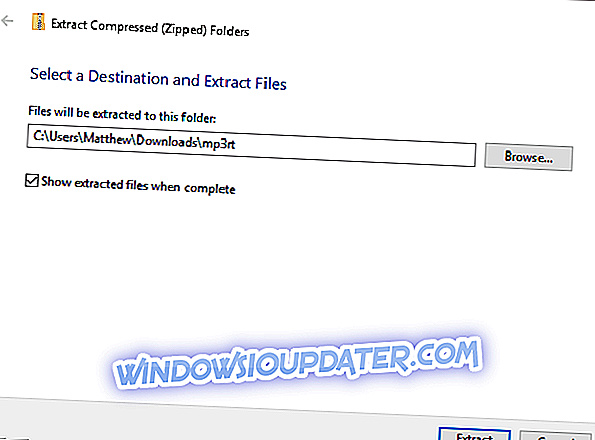
- Kemudian buka jendela perangkat lunak dari folder yang diekstraksi.
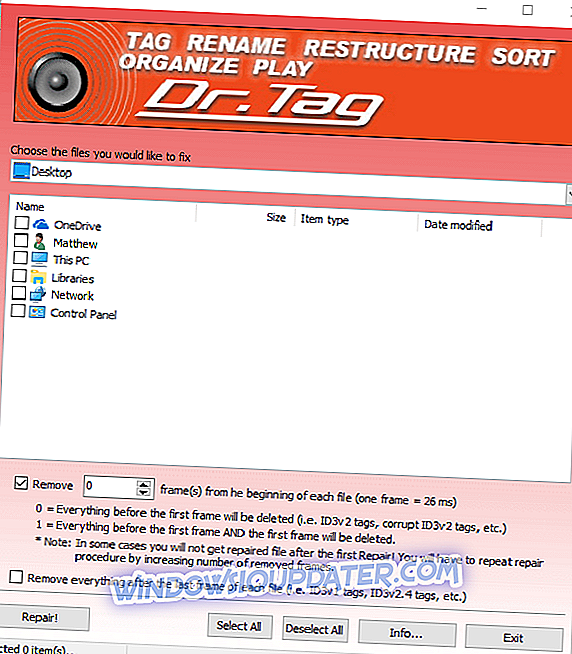
- Pilih jalur folder yang menyertakan MP3 dari menu drop-down dan kemudian MP3 untuk diperbaiki.
- Klik kotak centang Hapus, dan masukkan 1 sebagai jumlah bingkai untuk diproses.
- Tekan tombol Perbaikan .
3. Memperbaiki File Musik Dengan Semua Media Fixer
Jika Anda perlu memperbaiki file musik yang bukan MP3, periksa perangkat lunak All Media Fixer. Perangkat lunak itu memperbaiki beragam format file audio, seperti WMW, WMA, WAV, AVI dan MP3. Semua Media Fixer tidak sepenuhnya freeware, tetapi Anda masih dapat menggunakan versi yang tidak terdaftar dengan mengeklik Unduh di halaman web ini. Ketika Anda memiliki Semua Media Fixer dan menjalankan, tekan tombol Tambahkan file media untuk memilih musik dan klik Mulai centang dan perbaiki .

4. Memperbaiki File Musik Dengan VLC
Tip ini lebih khusus untuk memperbaiki file WAV yang rusak. VLC adalah pemutar media, tetapi Anda masih dapat memperbaiki file audio WAV dengan alat Konversinya. Ini adalah bagaimana Anda dapat memperbaiki musik WAV yang rusak dengan pemutar media VLC.
- Pertama, klik Unduh VLC di halaman ini. Buka wizard pengaturan VLC untuk menambahkan perangkat lunak ke Windows.
- Klik kanan file WAV yang perlu Anda perbaiki, dan pilih untuk membukanya dengan VLC media player.
- Klik Media dan pilih Konversi / Simpan untuk membuka jendela Open Media.
- Tekan tombol Tambah untuk memilih file musik WAV untuk diperbaiki.
- Klik tombol Convert / Save pada jendela Open Media.
- Tekan tombol Browse untuk memilih folder untuk menyimpan file audio yang diperbaiki. Ingat untuk menambahkan judul file baru untuk musik ke akhir jalur folder yang dipilih.
- Klik menu tarik-turun Profil untuk memilih Audio - CD .
- Tekan tombol Mulai .
- Setelah itu, coba mainkan file audio WAV yang disimpan di folder tujuan yang Anda pilih.
Apakah Anda Benar-Benar Perlu Memperbaiki File Musik yang Rusak?
Ingatlah bahwa Anda dapat memperoleh banyak musik dari situs web MP3 hari ini. Jika file audio Anda yang rusak memutar musik oleh penyanyi atau komposer terkenal, ada kemungkinan Anda dapat mengunduh musik yang sama dari situs web MP3. Lihat situs web MP3Juices dan Emp3z untuk melihat apakah mereka memasukkan musik yang sama dengan file Anda yang rusak.
Atau, Anda mungkin menemukan video di YouTube (atau Vimeo) yang memutar musik yang sama seperti file Anda yang rusak. YouTube mencakup sejumlah besar video musik yang dapat Anda putar di browser Anda. Masukkan judul musik tertentu di kotak pencarian YouTube untuk menemukan video untuknya.
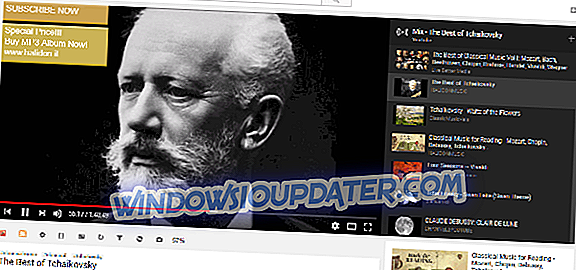
Namun demikian, jika Anda tidak dapat menemukan musik di web, Anda masih dapat memperbaiki file musik yang rusak dengan berbagai perangkat lunak. Alat Perbaikan MP3 dan All Media Fixer hanyalah dua perangkat lunak yang perlu diperhatikan. Beberapa utilitas yang termasuk dalam artikel ini mungkin juga berguna untuk memperbaiki file musik yang rusak.


